Kuinka poistaa eri muutosten "Word" täyttö
Maalaa teksti, joka on väritausta on suosittu muotoiluväline, joka on käyttötaajuuden mukaan yksi ensimmäisistä paikoista. Mutta kun asiakirjan tai tällaisen mallin sisältävän mallin pohjalta sinun on luotava oma, monet alkavat ihmetellä, miten poistaa tekstin tekstin täyttö, jotta se näyttäisi "puhtaalta". Tähän on useita päätapoja.
Kuinka poistaa tekstin tekstistä "Word" yksinkertaisimmalla menetelmällä
Editori itse sisältää monia työkaluja,jonka avulla voit luoda tai poistaa tekstin tai koko asiakirjan taustaväri. Useimmat komennot kopioidaan eri valikoissa. Tärkeimmät toiminnot näkyvät kuitenkin päätyökalurivillä painikkeiden muodossa.

Myös täyttöpainike on merkittykynällä, harjalla tai ämpärillä (riippuen editorin versiosta) latinalaisilla symboleilla "ab" tai ilman niitä. Yleinen ongelma ongelman ratkaisemiseksi Wordin täytön poistamisesta on valita haluamasi teksti tai rivi ja napsauta sitten avattavasta valikosta olevaa painiketta, niin halutun värin valinta tai vaihtoehto "Ei täytä". Tämä koskee vain valittua tekstiä. Samoin voit poistaa sivun taustan.
Kuinka poistaa tekstin "Word" -valinta kontekstivalikosta
Kuten jo mainittiin, monet toiminnot on kahdennettu, joten voit päästä eroon tausta käyttämällä vastaavaa komentoa valikosta oikealla klikkaamalla linja on valittu.

Minun on sanottava, että sekä ensimmäinen että toinen menetelmä ovat yhtä hyviä sekä tavalliselle tekstille että taulukkotietoille, mutta vain toisessa tapauksessa valitaan solut.
Word 2003
Käyttäjiä, jotka käyttävät versiota, ovat edelleen käytössä2003 julkaisun toimittaja, pitäen sitä kätevimpänä. Tässä työkalupakki, joka auttaa ratkaisemaan ongelman poistamisen ongelmasta Wordissa, on hieman erilainen kuin ohjelman myöhemmät versiot.
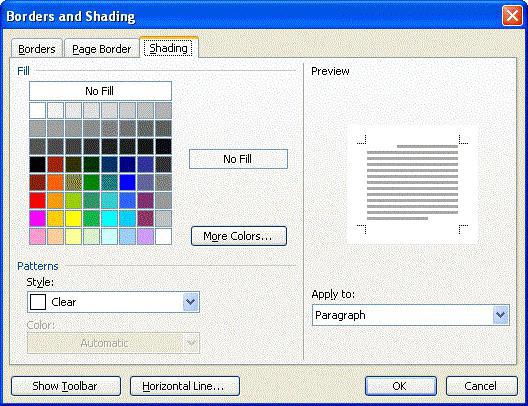
Voit esimerkiksi poistaa koko asiakirjanvalitse kaikki teksti (Muokkaa / Valitse kaikki tai Ctrl + A) ja siirry sitten Muotoile-välilehteen ja käytä reunuksia ja täyttöjä. Vastaavalla välilehdellä valitaan vaihtoehto puuttuminen ja painike "OK" vahvistaa muutoksen.
Word 2007
Katsotaan nyt, miten poistaa "Word"2007, samassa esimerkissä. Valitse kaikki teksti ja siirry sivun asetteluvalikkoon. Tässä käytämme ensin sivun taustaosaa ja sitten - sivun raja-osaa (pääsy voidaan saada myös napsauttamalla täyttöpainiketta).
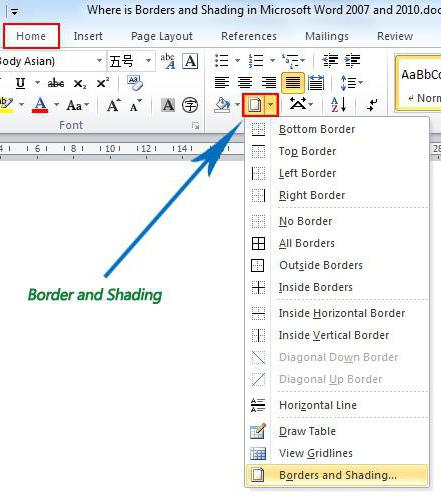
Tehtyjen toimien jälkeen päästään jälleen rajojen ja täyttöikkunaan, joka on kuvattu edellä.
Vord 2010
Jos tarkastelet kysymystä siitä, miten poistat täytteen "Vorda" 2010: ssa, voit käyttää ohjelman metodologista versiota vuonna 2007. Ainoa ero on, että kaksi viimeistä valikkokohtaa vaihdetaan.
Vord 2016
Uusimmassa versiossa tekstieditori, kysymys siitä, miten poistaa Täytä "Sana" on ratkaistu entistä helpompaa. Voit päästä eroon täytöstä siirtymällä päävalikon suunnittelun valikkoon.

Oikealla näet kaksi tai kolme painiketta "Substrate""Sivun väri" ja "Sivun reunat". Olemme kiinnostuneita kahdesta. Niiden avulla voit muuttaa lähes kaikkia tekstin täyttöparametreja, substraattien koko sivua, kuten täyttömenetelmien vesileimoja, värivalikoimaa jne. Itse asiassa kaikkien näiden parametrien asetus on kaikissa ohjelman versioissa, vain työkalut sijaitsevat eri valikoissa.
Muuten, tämän ohjelman version kanssafragmentin tai koko tekstin valitseminen, kehotus tulee esiin ponnahdusikkunan muodossa, jossa on päätoimintojen painikkeita. Joten voit valita oikean vaihtoehdon täältä.
Työn poistaminen kardinaalimenetelmällä kaikilla tekstieditorin versioilla
Lopuksi, harkitse toinen tekniikka, ettäpääsee eroon täyttää siinä tapauksessa, että käyttäjällä on työskennellä kolmannen osapuolen asiakirja tai jokin kuvio, jossa on rakenteeseen kuuluvaa (valinta).
Avoimessa asiakirjassa tai tekstin kopioinnissavalitsimme kaiken kokonaan, kuten edellä on esitetty, ja pääpaneelissa löydämme painikkeen, jolla poistetaan muotoilu (esimerkiksi 2016: n editorissa versio on merkitty kirjaimella "A" ja pyyhekumilla). Kun olet käyttänyt tätä toimintoa, poistat asiakirjan sisältämän muotoilun, mukaan lukien - ja täytön.
Sen sijaan, että jälkisana
Kuten voit nähdä, muuttaa tai poistaa täyttöäeditorin eri versiot tuotetaan lähes samalla tavalla, mutta vain työkalut sijaitsevat eri luokissa ja valikoiden nimet eroavat toisistaan. Joissakin tapauksissa sinun on haettava asetukset päästäkseen niihin.
Mutta yksinkertaisin tapa on loppujen lopuksiKäytä erikoispainiketta ja raja-valikkoa. Jos haluat, että joka kerta, kun et soita lisävalikoita, voit näyttää vastaavien komentojen painikkeet suoraan pääpaneeliin. Jälleen, kun keskitymme tähän, ei ole järkevää, koska vetämällä painikkeet ja valikot, joissa tämä toiminto sijaitsee, eroaa sovelluksen muutoksesta riippuen.
</ p>




